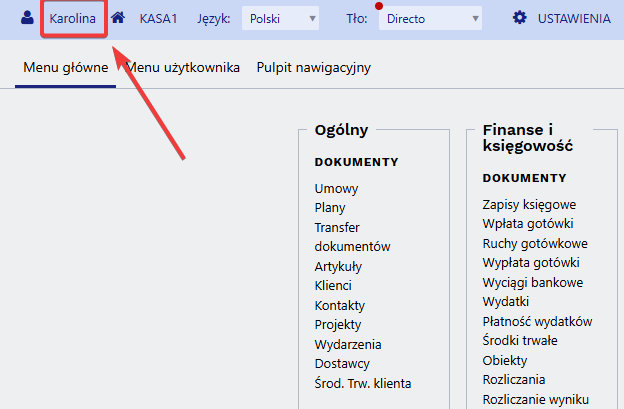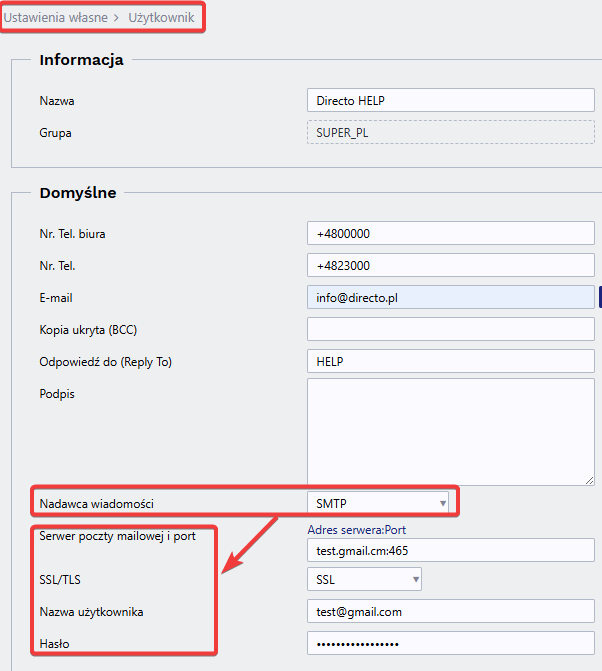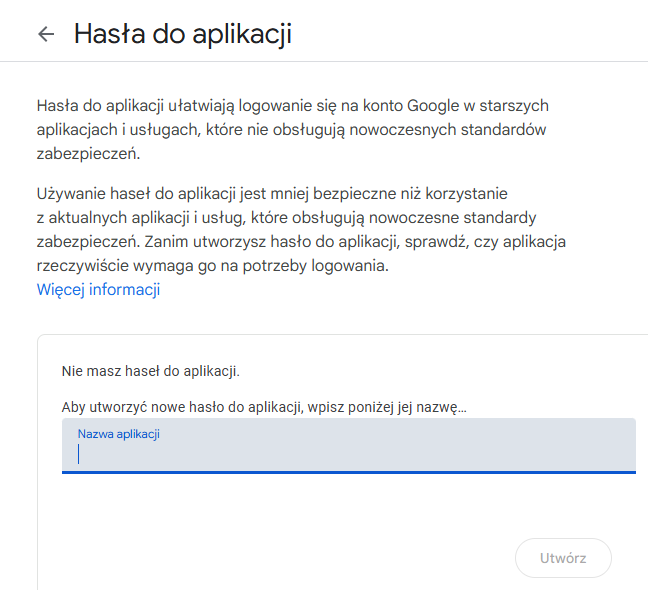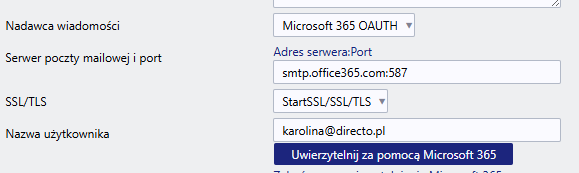To jest stara wersja strony!
Spis treści
Instrukcja konfiguracji wysyłki wiadomości e-mail w Directo
Directo wysyła wiadomości e-mail z serwera:
directo.gate.ee (90.190.150.212)
W większości przypadków użytkownik nie musi zmieniać sposobu wysyłki. Jednak w szczególnych sytuacjach możliwość określenia własnego serwera SMTP jest bardzo pomocna. Po włączeniu tej opcji aktywują się również wszystkie usługi wymagające modułu masowej wysyłki e-mail (np. masowa wysyłka faktur, listów do klientów).
Gdzie skonfigurować ustawienia?
Konfiguracja jest indywidualna dla użytkownika (można ją też ustawić globalnie) i odbywa się w:
Menu główne → Ustawienia → Ustawienia własne → Użytkownik lub z Menu głównego wciskając na nazwę użytkownika
Parametry do ustawienia
Aby ustawienia były widoczne, w polu Nadawca wiadomości e-mail należy wybrać opcję SMTP.
- Serwer poczty mailowej i port. Dostępne porty:
25,465,587. - SSL/TLS. Jeśli wymagana jest szyfrowana komunikacja, wybierz zgodnie z wymaganiami serwera SMTP.
- Standardowo:
- Port
465→ SSL - Porty
25i587→ StartSSL/SSL/TLS
- Opcja NIE oznacza brak szyfrowania (połączenie „otwarte”).
- Nazwa użytkownik. Login konta e-mail.
Uwaga: Jeśli serwer nie wymaga uwierzytelniania, pozostaw pole puste. - Hasło. Hasło do konta e-mail.
Odpowiedzialność użytkownika
Za błędy i niedostarczenie wiadomości odpowiada użytkownik korzystający z własnych ustawień serwera.
Istnieje ryzyko zablokowania konta e-mail przez serwery odbiorcze.
Adresy IP do whitelisty
Jeśli serwer SMTP ogranicza dostęp na podstawie adresu IP, należy dodać:
90.190.150.210 90.190.150.211 90.190.150.212 90.190.150.213 90.190.150.219 90.190.150.82
Konfigurowanie konta Google Gmail
Aby wysyłać wiadomości e-mail z konta Gmail przez Directo, należy przejść jednorazową procedurę utworzenia hasła aplikacji i użyć go w konfiguracji SMTP w Directo.
Kroki konfiguracji
- Włącz weryfikację dwuetapową w Google. Hasło aplikacji można utworzyć tylko wtedy, gdy włączona jest weryfikacja dwuetapowa.
- Zaloguj się do swojego konta Google.
- Po zakończeniu wróć do strony ustawień zabezpieczeń.
- Utwórz hasło aplikacji. W sekcji wybierz:
- Nazwę aplikacji: np. Poczta
- Otrzymasz 16-znakowy kod (wyświetlany ze spacjami).
Uwaga: Skopiuj kod i wprowadź go w Directo bez spacji.
- Wprowadź dane w Directo
- Serwer SMTP:
smtp.gmail.com:465 - SSL/TLS: SSL
- Użytkownik: Twój adres Gmail
- Hasło: Utworzone hasło aplikacji (bez spacji).
Dodatkowa informacja
Konfigurowanie konta Microsoft 365

Wysyłka e-maili musi być skonfigurowana z wykorzystaniem metody OAUTH.
- Konto Microsoft 365 musi mieć włączoną funkcję Uwierzytelniony SMTP.
- Opcję tę można ustawić w Microsoft 365 Admin Center globalnie lub dla każdego użytkownika.
Jak włączyć uwierzytelniony SMTP?
- Zaloguj się do Microsoft 365 Admin Center.
- Wybierz:
Użytkownicy → Aktywni użytkownicy → [Twój użytkownik] → Poczta/E-mail → Zarządzaj aplikacjami e-mailowymi
- ✅ Upewnij się, że opcja Uwierzytelniony SMTP jest zaznaczona.
Konfiguracja w Directo
Ścieżka do ustawień: Ustawienie Directo
W polu Nadawca e-maila wybierz: Microsoft 365 OAUTH
Parametry
| Opis | Wartość |
|---|---|
| Nadawca e-maila | Microsoft 365 OAUTH |
| Serwer poczty mailowej i port | smtp.office365.com:587 |
| SSL/TLS | StartTLS / SSL / TLS |
| Nazwa użytkownika | Twój adres e-mail w usłudze Microsoft 365 (np. nazwa@firma.pl) |
Proces uwierzytelnienia
- Kliknij przycisk „Uwierzytelnij za pomocą Microsoft 365”.
- Otworzy się okno logowania Microsoft.
- Zaloguj się, używając swojego adresu e-mail i hasła Microsoft 365.
- Potwierdź wymagane uprawnienia („Zgadzam się”).
- ✅ Jeśli wszystko przebiegło pomyślnie, zobaczysz komunikat:
„Microsoft 365 został uwierzytelniony”.
Dodatkowe uwagi
- Jeśli opcja uwierzytelnienia nie działa, sprawdź:
- Czy włączono SMTP Auth w Microsoft 365 Admin Center.
- Czy użytkownik ma odpowiednie uprawnienia.
- Po migracji na OAUTH nie będzie możliwe używanie haseł aplikacji.✅ Jeśli wszystko przebiegło pomyślnie, zobaczysz komunikat: „Microsoft 365 został uwierzytelniony”
Globalna konfiguracja SMTP dla wszystkich użytkowników
W niektórych sytuacjach (np. firma korzysta z własnego serwera pocztowego) konieczne jest przypisanie tej samej konfiguracji wysyłki e-mail wszystkim użytkownikom.
Directo umożliwia to poprzez ustawienie systemowe: Kod użytkownika wysyłającego e-mail (podstawą wysyłania e-maili jest konfiguracja SMTP tego użytkownika).
Jak to działa?
- Konfiguracja SMTP przypisana do wybranego użytkownika staje się bazową konfiguracją dla całego systemu.
- Wszyscy pozostali użytkownicy automatycznie korzystają z tej konfiguracji podczas wysyłki wiadomości.
Elastyczność ustawień
- Możesz przypisać pełną konfigurację SMTP jednemu użytkownikowi (serwer, port, SSL/TLS, login, hasło).
- Możliwe jest również przypisanie tylko nazwy użytkownika i hasła indywidualnie dla każdego użytkownika.
W takim przypadku:- Serwer SMTP i pozostałe parametry pochodzą z globalnej konfiguracji.
- Login i hasło są unikalne dla każdego użytkownika.
Zmiana adresu nadawcy (Directo-Reply-to)
Podczas wysyłania wiadomości e-mail w Directo adres nadawcy (FROM) to zazwyczaj adres e-mail przypisany do karty użytkownika.
Alternatywny format wysyłki
W razie potrzeby można zmienić format tak, aby:
- Adres nadawcy (FROM):
companyname@event.data.directo.ee - Nagłówek „Reply-to”: adres e-mail przypisany do karty użytkownika.
Jak włączyć tę opcję?
Przejdź do: Menu główne → Ustawienia → Ustawienia własne → Użytkownik lub z Menu głównego wciskając na nazwę użytkownika
W polu Nadawca wiadomości e-mail wybierz opcję:
Directo-Reply-to
Jak to działa?
- Odbiorca zobaczy jako nadawcę adres Directo (
companyname@event.data.directo.ee). - Jeśli odpowie na wiadomość, odpowiedź trafi na właściwy adres użytkownika (z nagłówka „Reply-to”).
Dlaczego warto użyć tej opcji?
- Przydatne, gdy nie chcesz zmieniać rekordu SPF (zezwalającego Directo na wysyłkę w imieniu domeny firmy).
- Pomaga uniknąć problemów z dostarczaniem wiadomości (np. trafianie do spamu z powodu restrykcji SPF). SPF - Kui meilid tulevad tagasi või klassifitseeritakse rämpspostiks
Dodatkowa informacja
- Adres nadawcy w tym trybie to adres skrzynki zdarzeń Directo. suendmuse_postkast
- Jeśli wiadomość nie zostanie dostarczona i wróci jako „bounce”, odpowiedź trafi do modułu Zdarzenia Directo, gdzie można sprawdzić przyczynę błędu.